Índice
A Microsoft tem um corretor ortográfico que ultrapassa qualquer outro tipo de corretor disponível no mercado e o melhor de tudo é que ele é totalmente gratuito! Com suporte para mais de 20 línguas, a ferramenta tem como foco potencializar a escrita de qualquer um que deseje criar textos da melhor forma possível. Para saber mais sobre essa ferramenta incrível e como utilizá-la, confira o tutorial abaixo.
Conheça o Editor Microsoft
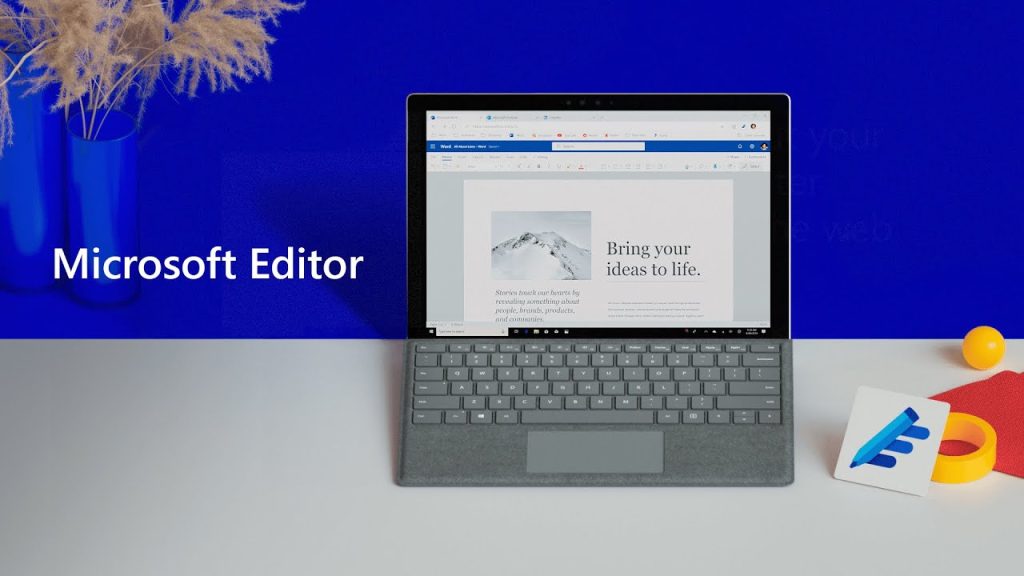
O Editor Microsoft é uma ferramenta gratuita cujo objetivo é ajudar na sua gramática durante a escrita de textos no seu computador. Ao usar a ferramenta, o usuário pode ver qual o estilo da escrita que ele está usando, quais partes é possível refinar, e também sugestões de correções no seu texto, seja ele um documento, e-mail ou uma redação (como essa que estou fazendo agora).
O editor encontrará qualquer problema no seu texto, frisará com uma linha embaixo da palavra ou da frase, e irá gerar diversas sugestões baseadas na sua linguagem. Então, o usuário pode simplesmente aceitar ou negar a sugestão gerada pela ferramenta.
O editor funciona graças a uma inteligência artificial que consegue captar entonações, tempos verbais, estilo de escrita, voz passiva, claridade nas sentenças, e muito mais! Ao entender o que o usuário está digitando, a própria ferramenta irá gerar diversas recomendações para o texto, sempre respeitando o tempo verbal e estilo de escrita iniciada pelo usuário.
Quais os benefícios de usar um corretor ortográfico?

Além de aprender e se familiarizar com o básico da gramática, o editor da Microsoft também pode ajudar a mostrar claridade no seu texto. Ou seja, a ferramenta consegue eliminar palavras que fazem o texto ser mais complicado do que deveria ser, criando uma certa facilidade de leitura para o autor e para os leitores.
A ferramenta também vai auxiliar na criação de um texto coeso dependendo do uso. Ou seja, ele vai te auxiliar na criação de textos formais, sugerindo palavras mais sofisticadas, por exemplo. O editor vai apontar vários clichês e vícios de linguagem que comprometem a estrutura do seu texto, além de diminuir o uso de gírias e separar linguagem formal e informal de uma forma simples e rápida. De forma geral, usar o corretor ortográfico irá garantir a criação de um texto limpo, coeso e inclusivo, permitindo que uma gama maior do público possa compreender aquilo que está escrito.
Onde é possível usar o corretor ortográfico da Microsoft?
O Editor Microsoft, que também é o corretor ortográfico do Word, atualmente está disponível para ser utilizado na plataforma de e-mails Outlook, na versão para web do Microsoft Word, nos navegadores Microsoft Edge e Google Chrome através de extensões, e também no aplicativo nativo do Microsoft Word para o pacote Microsoft 365! Para ativar o corretor em cada plataforma, basta fazer o seguinte:
Como usar no Microsoft Word
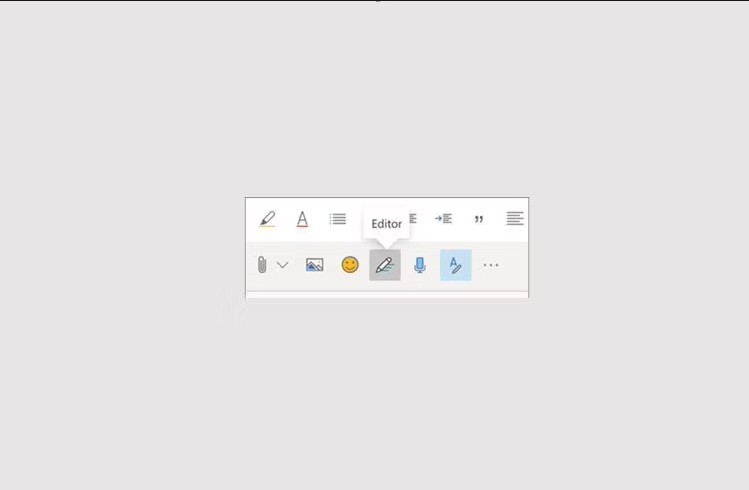
Para ativar o Editor Microsoft no Word, basta ir na aba Home e clicar no pequeno ícone do Editor (como na imagem acima). Ao ativar, o Editor irá funcionar automaticamente, ou seja, tudo que você escrever já vai sofrer as recomendações geradas pela ferramenta.
Como usar no Microsoft Word para Web
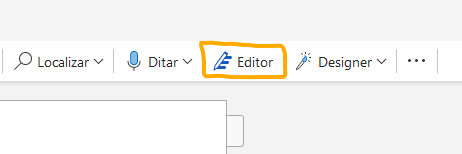
O Word para Web é bem parecido com o Google Docs, ou seja, ele utiliza a tecnologia de nuvem para a criação de documentos de texto, que podem ser acessados de qualquer dispositivo com acesso à internet. O processo de ativação é bem parecido com o do Microsoft Word nativo. Vá na aba Home do Word Web, e procure o botão de “Editor” entre os botões Ditar e Designer. Ao ativar, o editor irá funcionar de forma automática em relação aos seus textos.
Como instalar no Google Chrome
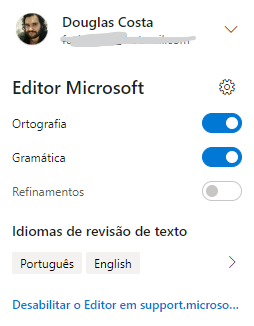
O Editor da Microsoft está disponível para o navegador da Google através de uma extensão oficial. Para instala-lo é bem simples, veja:
- Entre no site oficial de download da extensão no web-store do Google Chrome;
- Clique no botão “Usar no Chrome“;
- Ao ativar a extensão, uma nova tela vai pedir para que você realize o login com seu e-mail e senha da Microsoft;
- No canto superior direito da barra de tarefas do Chrome, clique no ícone do Editor e selecione suas preferências.
E pronto! A ferramenta já vai estar funcionando e toda escrita será automaticamente atualizada com sugestões e correções.
Como instalar no Microsoft Edge

Acho que é meio óbvio que o editor tem suporte para o navegador padrão da Microsoft. O processo de instalação é bem parecido com o do Google Chrome, veja:
- Entre no site oficial de download da extensão na loja de addons da Microsoft;
- Clique no botão “Obter” no canto superior direito;
- Após instalar, uma nova tela vai pedir para que você realize o login com e-mail e senha da Microsoft;
- No canto superior direito da barra de tarefas, clique no ícone do Editor e selecione suas preferências.
Após a realização desse passo-a-passo, o corretor estará funcionando de forma automática dentro do seu navegador Edge.
E aí, já sabia da existência desse corretor? Conte para gente nos comentários!
Veja também:
Corretor ortográfico do Chrome e Edge pode roubar senhas.
Descubra mais sobre Showmetech
Assine para receber nossas notícias mais recentes por e-mail.






